新湘教版五年级信息技术下册完整教案
新湘教版五年级信息技术下册教案(第五单元)
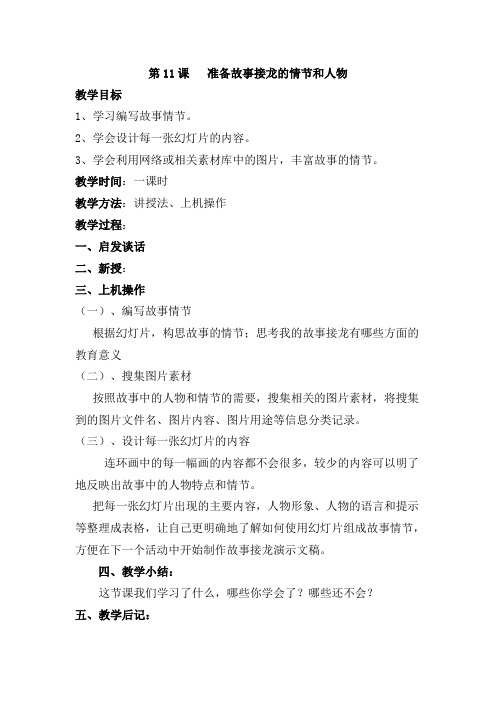
第11课准备故事接龙的情节和人物教学目标1、学习编写故事情节。
2、学会设计每一张幻灯片的内容。
3、学会利用网络或相关素材库中的图片,丰富故事的情节。
教学时间:一课时教学方法:讲授法、上机操作教学过程:一、启发谈话二、新授:三、上机操作(一)、编写故事情节根据幻灯片,构思故事的情节;思考我的故事接龙有哪些方面的教育意义(二)、搜集图片素材按照故事中的人物和情节的需要,搜集相关的图片素材,将搜集到的图片文件名、图片内容、图片用途等信息分类记录。
(三)、设计每一张幻灯片的内容连环画中的每一幅画的内容都不会很多,较少的内容可以明了地反映出故事中的人物特点和情节。
把每一张幻灯片出现的主要内容,人物形象、人物的语言和提示等整理成表格,让自己更明确地了解如何使用幻灯片组成故事情节,方便在下一个活动中开始制作故事接龙演示文稿。
四、教学小结:这节课我们学习了什么,哪些你学会了?哪些还不会?五、教学后记:第12课编写故事接龙(一)教学目标1、学习使用“绘图工具栏”。
2、学习使用“自选图形”的“标注”。
3、学习使用“艺术字”4、掌握幻灯片的几种视图。
教学时间:一课时教学方法:讲授法、上机操作教学过程:一、启发谈话二、新授:三、上机操作(一)、打开“绘图工具栏”(二)、使用“自选图形”的“标注”在“绘图工具栏”的“自选图形”中,可以找到“标注”(三)、使用艺术字在word中插入艺术字的方法也可以用在powerpoint中制作艺术字,此外,“绘图工具栏”中的插入艺术字按钮也可以插入艺术字。
(四)、幻灯片的试图1、普通视图在“普通视图”下,可以对幻灯片进行很细致的加工制作。
从普通视图左侧的“幻灯片”中,可以看到当前正在编辑的幻灯片位于全部演示文稿的位置。
2、幻灯片浏览视图在幻灯片浏览视图中,可以从演示文稿的全局看到幻灯片之间的先后顺序,便于以后根据需要调整顺序。
四、教学小结:这节课我们学习了什么,哪些你学会了?哪些还不会?五、教学后记:第13课编写故事接龙(二)教学目标1、学会删除、添加幻灯片。
湘科教版小学信息技术五年级下册全册教案

第1课:发帖与回帖教学内容小学信息技术下册P78-84第15课。
教学目标⒈能够熟练使用用户名和密码登录论坛。
⒉掌握在论坛上发帖和回帖的方法。
⒊提高利用网络进行交流的能力。
⒋养成积极地、有目的地使用网络的意识。
⒌知道应文明上网,初步形成文明上网的道德意识。
重点难点掌握在论坛上发帖和回帖的操作。
教学时间一课时教学准备多媒体网络教室、连internet的计算机。
教学过程一、导入。
同学们都已经申请了“学生部落论坛”的帐号,大家想不想到论坛上与别人进行交流呢?(问题导入,引起学生兴趣)二、新授。
⒈发表新帖。
⑴教师演示。
①登录论坛。
(登录“学生部落论坛”,进入“水族乐园”讨论区)②认识操作界面。
③演示发帖步骤。
(单击“发表新贴”,在“主题标题”栏中输入主题,选择“当前心情”栏中的表情符号,输入正文内容,选择“心情图片”等,单击“发表”按钮。
)④要求文明发帖。
(不得发表涉及政治、色情、暴力、迷信、造谣、诽谤、煽动等言论。
不要在讨论区中发表与版区主题无关的文章。
所发帖子的标题要清楚表达帖子的主要内容,以方便他人搜索和查找。
)⑵要求学生浏览本班同学所发的帖子,讨论谁的帖子最有意思。
学生通过小组互助,尝试在论坛中发帖。
⒉回复帖子。
⑴阅读论坛帖子并回帖。
⑵教师演示。
①演示回帖步骤。
(单击“水族乐园”版上主题为“水鱼部族”的帖子。
在“快速回复”框中输入讨论内容。
单击“OK!发表回复”按钮。
②要求文明回帖。
(不发内容空洞的回帖,例如“是啊”、“对啊”等。
回帖不要跑题,不出现与回帖内容不相符的内容。
不在回帖中夹带人身攻击性语言!)③学生练习回帖。
三、小结。
这节课大家学习了在论坛上发帖和回帖,学会了在论坛上与别人进行交流。
你觉得在论坛上与人交流有哪些特点?你喜欢在论坛上与人交流吗?学生讨论、总结,体验在论坛上与人交流的乐趣第2课:上传附件一、导入。
我们已经能够在论坛上自由地与伙伴们进行交流,也交了不少好朋友。
现在想把自己的作文或图片发表在论坛上,与朋友们一起分享,该怎么做呢?二、新授。
湘教版五年级下册信息技术教学计划

湘教版五年级下册信息技术教学计划一、教学目标1. 培养学生信息技术的基本知识和技能;2. 提高学生信息技术应用能力,能够熟练运用各种信息技术工具进行研究和创作;3. 培养学生的信息素养和创新意识,能够有效获取和利用信息,解决问题。
二、教学内容1. 计算机基本操作知识与技能;2. 研究和使用办公软件,包括文字处理、表格处理和演示软件等;3. 网络基本知识与应用,包括网络搜索、网络安全和网络文化等;4. 图像处理与数字媒体创作;5. 手机应用软件的使用。
三、教学重点1. 研究和掌握计算机基本操作知识和技能;2. 掌握办公软件的使用方法和技巧;3. 研究和理解网络基本知识和网络安全知识;4. 培养学生的创新意识和数字媒体创作能力;5. 熟练使用手机应用软件进行研究和创作。
四、教学方法1. 任务型教学法:通过提出实际问题或任务,引导学生主动探究和解决问题。
2. 合作研究法:通过小组合作研究,培养学生的合作意识和协作能力。
3. 实践教学法:通过实际操作和实践活动,提高学生的实际应用能力。
五、教学评价1. 观察评价:通过观察学生的课堂表现和实践活动,评价学生的研究情况。
2. 作品评价:通过评价学生的作品质量和创新性,评估学生的综合能力。
六、教学资源1. 教科书、练册和参考书籍;2. 计算机、投影仪和互联网;3. 笔记本电脑和平板电脑;4. 数字相机和手机。
以上是湘教版五年级下册信息技术教学计划的完整内容。
通过该教学计划,我们旨在培养学生的信息技术素养和创新意识,提高学生的信息技术应用能力,帮助他们有效获取和利用信息,解决问题。
希望通过教学的实施,学生能够掌握基本的计算机操作技能,熟练使用办公软件和网络资源,具备一定的数字媒体创作能力,并能够运用信息技术进行学习和创作。
同时,我们也重视学生的评价和反馈,通过观察评价和作品评价,全面了解学生的学习情况和综合能力。
教学资源的充分利用也是教学计划中的一项重要内容,我们将提供教科书、计算机、互联网等资源,确保教学的顺利进行。
湘少版小学信息技术五年级下册教案(全册)
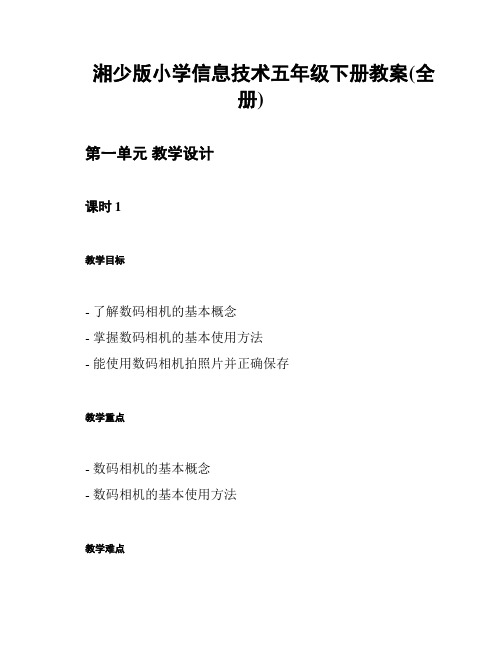
湘少版小学信息技术五年级下册教案(全册)第一单元教学设计课时1教学目标- 了解数码相机的基本概念- 掌握数码相机的基本使用方法- 能使用数码相机拍照片并正确保存教学重点- 数码相机的基本概念- 数码相机的基本使用方法教学难点- 数码相机的使用方法教学过程1. 引入新知识:通过漫画图片的形式,展示数码相机的基本概念,引导学生了解数码相机的构成、功能和作用。
2. 教学内容:详细讲解数码相机的基本使用方法,包括开机、拍照、预览、存储等操作,并进行现场演示。
3. 拓展练:让学生自己使用数码相机进行拍照练,并正确保存照片。
4. 总结回顾:让学生总结本次课学到的知识点,并进行课堂小结。
课时2教学目标- 了解 word 编辑器的基本概念- 掌握 word 编辑器的基本使用方法- 能使用 word 编辑器进行文字编辑并保存教学重点- word 编辑器的基本概念- word 编辑器的基本使用方法教学难点- word 编辑器的使用方法教学过程1. 引入新知识:通过漫画图片的形式,展示 word 编辑器的基本概念,引导学生了解 word 编辑器的界面、功能和作用。
2. 教学内容:详细讲解 word 编辑器的基本使用方法,包括新建、打开、编辑、保存等操作,并进行现场演示。
3. 拓展练:让学生自己使用 word 编辑器进行文字编辑,并正确保存编辑好的文档。
4. 总结回顾:让学生总结本次课学到的知识点,并进行课堂小结。
第二单元教学设计课时1教学目标- 了解计算机硬件的基本概念- 掌握计算机硬件的基本组成和外观- 能正确连接和使用计算机所需的硬件设备教学重点- 计算机硬件的基本组成和外观- 计算机硬件的正确连接和使用方法教学难点- 计算机硬件的正确连接和使用方法教学过程1. 引入新知识:通过漫画图片的形式,展示计算机硬件的基本概念,引导学生了解计算机硬件的组成和作用。
2. 教学内容:详细讲解计算机硬件的基本组成和外观,包括主机、显示器、键盘、鼠标等硬件设备的特点、功能和使用方法,并进行现场演示。
湘教版小学信息技术五年级下册全册教案(可直接打印)
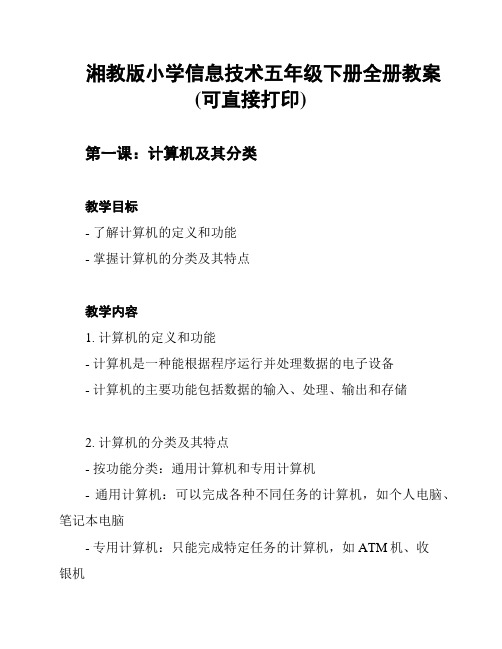
湘教版小学信息技术五年级下册全册教案(可直接打印)第一课:计算机及其分类教学目标- 了解计算机的定义和功能- 掌握计算机的分类及其特点教学内容1. 计算机的定义和功能- 计算机是一种能根据程序运行并处理数据的电子设备- 计算机的主要功能包括数据的输入、处理、输出和存储2. 计算机的分类及其特点- 按功能分类:通用计算机和专用计算机- 通用计算机:可以完成各种不同任务的计算机,如个人电脑、笔记本电脑- 专用计算机:只能完成特定任务的计算机,如ATM机、收银机- 按规模分类:超级计算机、大型计算机、小型计算机和微型计算机- 超级计算机:拥有很强的计算和处理能力,常用于科学计算和天气预报等领域- 大型计算机:适用于大规模数据处理,如企业管理系统- 小型计算机:适用于中小型企业和个人使用- 微型计算机:个人电脑、笔记本电脑,适用于个人日常使用教学过程1. 导入:通过展示计算机的图片激发学生的兴趣和好奇心2. 提出问题:引导学生思考计算机的定义和功能3. 讲解计算机的定义和功能,并通过示意图展示计算机的输入、处理、输出和存储过程4. 展示各种计算机的图片,并简要介绍其特点和应用领域5. 布置课后作业:要求学生完成一个小组项目,调查并报告一种特定计算机的功能和应用教学评价- 学生课堂表现和参与度- 小组项目报告的内容和展示- 学生课后作业的完成情况第二课:操作系统和应用软件教学目标- 了解计算机的操作系统和应用软件- 掌握操作系统和应用软件的功能和应用教学内容1. 操作系统的定义和功能- 操作系统是计算机的核心软件,负责管理和控制计算机的硬件资源和软件应用2. 常见的操作系统- Windows操作系统:适用于个人电脑和服务器,提供友好的用户界面和广泛的应用软件- MacOS操作系统:适用于苹果电脑和移动设备,提供流畅的用户体验和专业的音视频编辑软件- Linux操作系统:适用于服务器和嵌入式设备,具有稳定性和安全性的特点3. 应用软件的定义和分类- 应用软件是用来完成特定任务的软件程序- 常见的应用软件包括办公软件、娱乐软件、图像处理软件等教学过程1. 导入:与学生讨论他们平常使用的计算机操作系统和应用软件,并了解其使用体验和便利程度2. 讲解操作系统的定义和功能,并介绍不同操作系统的特点3. 讲解应用软件的定义和分类,并举例介绍常见的应用软件4. 指导学生打开计算机上的操作系统和应用软件,演示其基本功能和使用方法5. 布置课后作业:要求学生写一篇小论文,介绍一个自己常用的应用软件的功能和应用场景教学评价- 学生对操作系统和应用软件的理解程度- 学生课堂练和演示的表现- 学生课后作业的完成情况和内容质量。
[实用参考]湖南省小学五年级信息技术下册教案(南方出版社).doc
![[实用参考]湖南省小学五年级信息技术下册教案(南方出版社).doc](https://img.taocdn.com/s3/m/083eed6d453610661ed9f465.png)
第1课网络漫游第一课时一、内容分析本课旨在让学生通过网络漫游学会Internet的基本操作方法,如浏览器的打开、网址的输入等。
让学生通过使用IE浏览器浏览网页,查看浏览器历史记录,收藏网页至收藏夹等任务,掌握IE浏览器的使用,包括使用浏览器浏览网页、设置浏览器的主页、使用浏览器收藏自己喜欢的网页以便随时查看等,以培养学生的动手能力,提高学生分析、比较、类推的能力。
二、学习者特征分析小学五年级的学生思维比较活跃,对新事物充满了新鲜感,有着强烈的探索欲。
虽然有的同学没有上过网,但是一定听说过“上网”、“网上聊天”、“因特网”等,学生也肯定对相关知识有很大的兴趣。
同时,五年级学生的抽象思维较弱,更倾向于通过感性认识去理解事物,因此教师要注意从学生感兴趣的话题出发,让学生对网络漫游产生强烈的探究欲,从而学会Internet的基本操作方法。
三、教法设计本课是学生学习如何网上冲浪的第一课,通过本课的学习学生应当学会独立自主地上网,收藏自己需要的网页和设置浏览器等。
由于很多学生已经对上网不再陌生,因此如何提高学生的学习兴趣和课堂参与热情是教学的关键。
对于一些简单的大部分同学都已经掌握的操作,要鼓励他们互帮互助,让已经学会的同学去教还不会的,再由老师进行总结。
整个教学过程应当从易到难、步步深入,不可因为内容简单而导致一部分学生失去学习的兴趣、转移注意力等。
在教学的过程中对于前面浏览网页部分,可以先由学生自己操作并进行讨论总结,再由教师引导学生思考以下几个问题:打开IE浏览器的两种方法;超级链接的相关概念;网址的特点及其构成等等。
对于设置主页的讲解可以采用设置问题情境来激发学生学习的兴趣及探索的欲望,比如一开始先打开没有设置主页的IE浏览器,然后再打开设置了主页的浏览器,让学生比较它们的不同从而产生尝试操作的欲望。
对于如何使用收藏夹是本课的一个难点,可以采用类比的方法启发学生,让学生有收藏网页的需求后,再指导学生学习收藏夹的使用以及收藏夹的整理等等。
☆湖南省小学五年级信息技术下册教案(南方出版社)
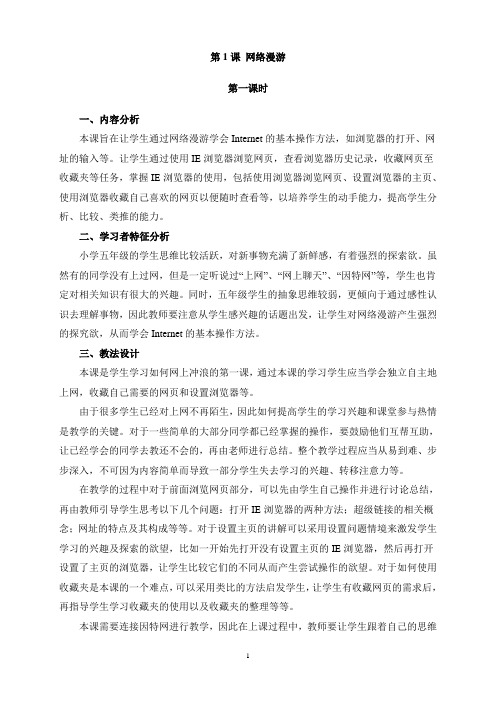
第1课网络漫游第一课时一、内容分析本课旨在让学生通过网络漫游学会Internet的基本操作方法,如浏览器的打开、网址的输入等。
让学生通过使用IE浏览器浏览网页,查看浏览器历史记录,收藏网页至收藏夹等任务,掌握IE浏览器的使用,包括使用浏览器浏览网页、设置浏览器的主页、使用浏览器收藏自己喜欢的网页以便随时查看等,以培养学生的动手能力,提高学生分析、比较、类推的能力。
二、学习者特征分析小学五年级的学生思维比较活跃,对新事物充满了新鲜感,有着强烈的探索欲。
虽然有的同学没有上过网,但是一定听说过“上网”、“网上聊天”、“因特网”等,学生也肯定对相关知识有很大的兴趣。
同时,五年级学生的抽象思维较弱,更倾向于通过感性认识去理解事物,因此教师要注意从学生感兴趣的话题出发,让学生对网络漫游产生强烈的探究欲,从而学会Internet的基本操作方法。
三、教法设计本课是学生学习如何网上冲浪的第一课,通过本课的学习学生应当学会独立自主地上网,收藏自己需要的网页和设置浏览器等。
由于很多学生已经对上网不再陌生,因此如何提高学生的学习兴趣和课堂参与热情是教学的关键。
对于一些简单的大部分同学都已经掌握的操作,要鼓励他们互帮互助,让已经学会的同学去教还不会的,再由老师进行总结。
整个教学过程应当从易到难、步步深入,不可因为内容简单而导致一部分学生失去学习的兴趣、转移注意力等。
在教学的过程中对于前面浏览网页部分,可以先由学生自己操作并进行讨论总结,再由教师引导学生思考以下几个问题:打开IE浏览器的两种方法;超级链接的相关概念;网址的特点及其构成等等。
对于设置主页的讲解可以采用设置问题情境来激发学生学习的兴趣及探索的欲望,比如一开始先打开没有设置主页的IE浏览器,然后再打开设置了主页的浏览器,让学生比较它们的不同从而产生尝试操作的欲望。
对于如何使用收藏夹是本课的一个难点,可以采用类比的方法启发学生,让学生有收藏网页的需求后,再指导学生学习收藏夹的使用以及收藏夹的整理等等。
湘教版五年级下册信息技术全册教案
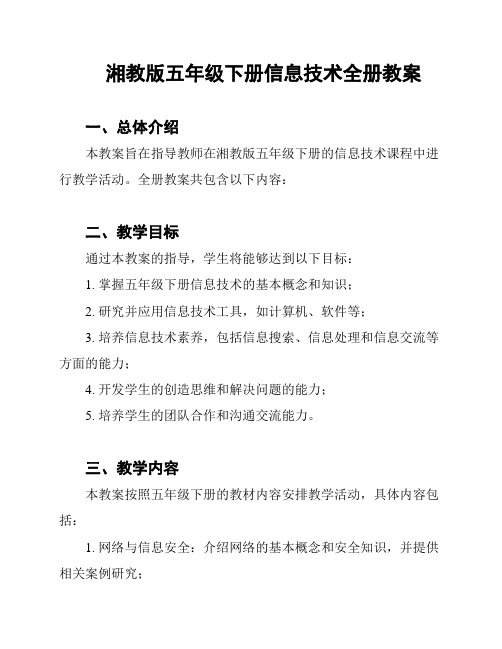
湘教版五年级下册信息技术全册教案一、总体介绍本教案旨在指导教师在湘教版五年级下册的信息技术课程中进行教学活动。
全册教案共包含以下内容:二、教学目标通过本教案的指导,学生将能够达到以下目标:1. 掌握五年级下册信息技术的基本概念和知识;2. 研究并应用信息技术工具,如计算机、软件等;3. 培养信息技术素养,包括信息搜索、信息处理和信息交流等方面的能力;4. 开发学生的创造思维和解决问题的能力;5. 培养学生的团队合作和沟通交流能力。
三、教学内容本教案按照五年级下册的教材内容安排教学活动,具体内容包括:1. 网络与信息安全:介绍网络的基本概念和安全知识,并提供相关案例研究;2. 算法与程序设计:研究基本的算法和程序设计思维,并进行有趣的编程练;3. 数据库应用:研究数据库的基本概念和使用方法,培养信息处理能力;4. 多媒体与动画设计:研究多媒体和动画设计的基本原理和技巧,并进行实践操作;5. 信息处理与交流:培养学生的信息处理和交流能力,包括文档处理、数据分析和信息展示等方面。
四、教学方法本教案采用多种教学方法,包括讲授、实践、小组合作和案例分析等。
通过灵活运用这些方法,能够激发学生的研究兴趣,提高研究效果。
五、教学评价本教案提供了多种评价方式,如作业、小组项目、课堂表现等。
通过这些评价方式,能够全面了解学生的掌握情况和研究进展,及时进行教学调整和帮助。
六、教学资源本教案列出了所需的教学资源,包括教学课件、实验设备和软件等。
教师可根据实际情况进行准备和调整。
七、教学安排本教案按照教材的章节进行教学安排,建议每周进行一到两节信息技术课程。
教师可根据学生实际情况和学校教学计划进行具体安排。
八、教学小结本教案总结了信息技术课程的教学要点和关键知识,以便教师进行课程总结和复。
以上是《湘教版五年级下册信息技术全册教案》的简要内容介绍。
教师可根据实际情况和学生需求进行调整和补充。
希望本教案能够对教师进行信息技术课程的教学提供一定的指导和参考。
五年级信息技术下册全册教案
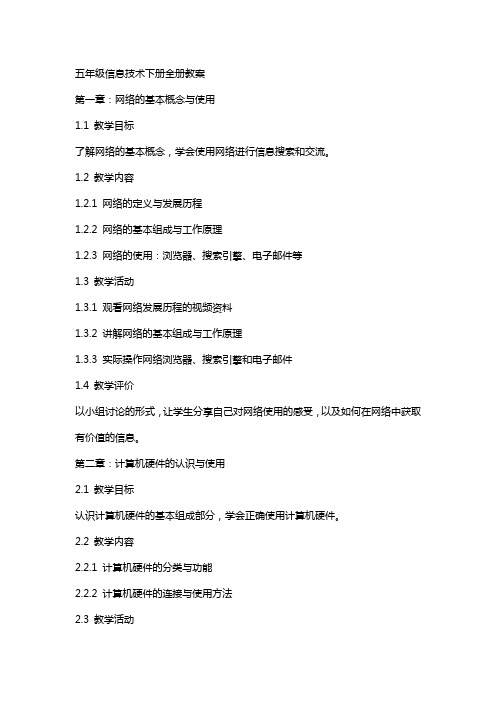
五年级信息技术下册全册教案第一章:网络的基本概念与使用1.1 教学目标了解网络的基本概念,学会使用网络进行信息搜索和交流。
1.2 教学内容1.2.1 网络的定义与发展历程1.2.2 网络的基本组成与工作原理1.2.3 网络的使用:浏览器、搜索引擎、电子邮件等1.3 教学活动1.3.1 观看网络发展历程的视频资料1.3.2 讲解网络的基本组成与工作原理1.3.3 实际操作网络浏览器、搜索引擎和电子邮件1.4 教学评价以小组讨论的形式,让学生分享自己对网络使用的感受,以及如何在网络中获取有价值的信息。
第二章:计算机硬件的认识与使用2.1 教学目标认识计算机硬件的基本组成部分,学会正确使用计算机硬件。
2.2 教学内容2.2.1 计算机硬件的分类与功能2.2.2 计算机硬件的连接与使用方法2.3 教学活动2.3.1 观察计算机硬件模型,了解各部分的功能2.3.2 实际操作计算机,学会正确连接与使用硬件设备2.4 教学评价以小组形式,让学生展示自己对计算机硬件的认识和使用技能。
第三章:计算机软件的认识与使用3.1 教学目标了解计算机软件的基本概念,学会正确使用计算机软件。
3.2 教学内容3.2.1 计算机软件的分类与功能3.2.2 计算机软件的安装与使用方法3.3 教学活动3.3.1 观看计算机软件介绍的视频资料3.3.2 讲解计算机软件的分类与功能3.3.3 实际操作计算机软件的安装与使用3.4 教学评价以小组讨论的形式,让学生分享自己对计算机软件的认识和使用经验。
第四章:文字处理软件的使用4.1 教学目标学会使用文字处理软件进行文字的输入、编辑、排版和打印。
4.2 教学内容4.2.1 文字处理软件的基本功能4.2.2 文字的输入与编辑4.2.3 文字的排版与打印4.3 教学活动4.3.1 观看文字处理软件的基本功能介绍4.3.2 讲解文字的输入与编辑方法4.3.3 实际操作文字的排版与打印4.4 教学评价以小组形式,让学生展示自己使用文字处理软件完成的一份文档。
湘教版小学五年级下册信息技术教案
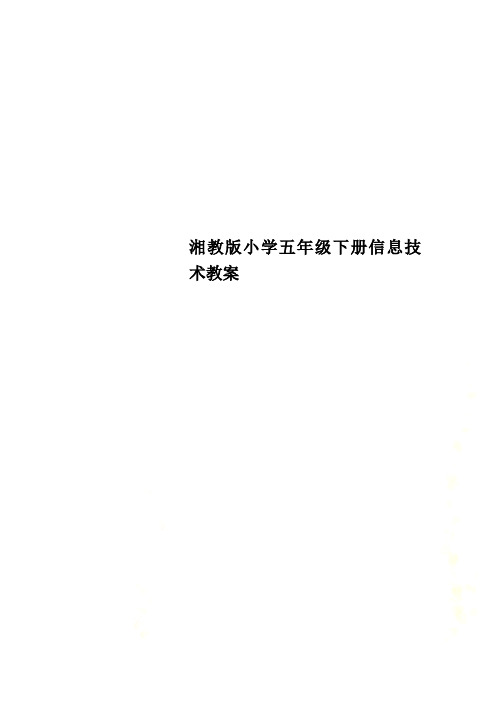
3、网络有多大呀?
【教学目标】
(1)通过学习能基本了解浏览器的作用和工具栏名称;
(2)熟悉登陆网站的操作和步骤;
(3)能熟练从网站上下载图片到本地电脑中的方法;
(4)初步了解网络的概念。
【教学重点】
使用浏览器搜索下载图片的方法。
【教学难点】
培养学生养成良好的上网行为习惯。
3.更新文件夹或文件的名称
提问:怎么才能修改文件夹或文件的名称呢?
学生操作展示一种方法,师帮助解说,点评。
方法一:在文件夹或文件名上点鼠标右键,在弹出菜单中选择“重命名”,再输入新的名称。
师引导,学生思考并使用其它的方法进行文件夹和文件名的修改。
师对所有的方法进行小结,对使用新方法的同学进行鼓励。
4.思考:为什么要对文件进行整理分类呢?这样做有什么好处?(生答,师小结,行为习惯培养)
三、本课总结
教后反思
上课的时候,很多小家伙都能积极的举手发言,但是有一部分家里没有电脑或是底子不太好的学生还是有点不敢回答问题,学案完成情况也没有其它同学好,学案的引入和设置可以多考虑一下没有电脑的同学是不是能正常完成所有的题目。
地址栏是用来输入网址的地方。
关于超链接:
超链接是网站中的“通道”,你需要了解详细的内容时,可以通过单击超链接,通过“通道”到新的页面中了解相关内容。
3.保存图片。
提问谁能告诉我怎么把网站中的图片保存到我们自己的电脑中来?
学生操作展示,师帮助解说,点评。
方法一:当鼠标指向图片中,用图片上出现的工具栏中的“保存”键进行图片保存。
方法二:在图片上点右键,选择“图片另存为”,在弹出窗口中选择保存位置和保存的名称,再确定。
五年级信息技术下册全册教案
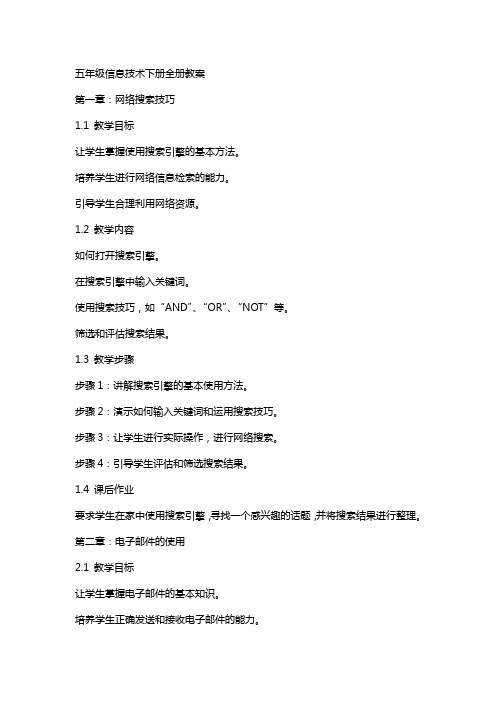
五年级信息技术下册全册教案第一章:网络搜索技巧1.1 教学目标让学生掌握使用搜索引擎的基本方法。
培养学生进行网络信息检索的能力。
引导学生合理利用网络资源。
1.2 教学内容如何打开搜索引擎。
在搜索引擎中输入关键词。
使用搜索技巧,如“AND”、“OR”、“NOT”等。
筛选和评估搜索结果。
1.3 教学步骤步骤1:讲解搜索引擎的基本使用方法。
步骤2:演示如何输入关键词和运用搜索技巧。
步骤3:让学生进行实际操作,进行网络搜索。
步骤4:引导学生评估和筛选搜索结果。
1.4 课后作业要求学生在家中使用搜索引擎,寻找一个感兴趣的话题,并将搜索结果进行整理。
第二章:电子邮件的使用2.1 教学目标让学生掌握电子邮件的基本知识。
培养学生正确发送和接收电子邮件的能力。
引导学生合理使用电子邮件进行沟通。
2.2 教学内容电子邮件的基本概念。
如何发送和接收电子邮件。
电子邮件的格式和书写规范。
2.3 教学步骤步骤1:讲解电子邮件的基本知识。
步骤2:演示如何发送和接收电子邮件。
步骤3:让学生进行实际操作,发送和接收电子邮件。
步骤4:引导学生掌握电子邮件的格式和书写规范。
2.4 课后作业要求学生在家中给自己的一位朋友或家人发送一封电子邮件,介绍自己最近的学习生活。
第三章:Word的基本操作3.1 教学目标让学生掌握Word的基本操作。
培养学生编辑和排版文档的能力。
引导学生合理利用Word的实用工具。
3.2 教学内容Word的界面和基本操作。
文本的输入和编辑。
段落的格式设置。
图片和表格的插入。
3.3 教学步骤步骤1:讲解Word的基本操作和界面。
步骤2:演示如何输入和编辑文本。
步骤3:演示如何设置段落的格式。
步骤4:演示如何插入图片和表格。
步骤5:让学生进行实际操作,编辑和排版一个文档。
3.4 课后作业要求学生在家中利用Word编辑一个个人简介文档,包括基本信息、兴趣爱好、学习经历等。
第四章:Excel的基本操作4.1 教学目标让学生掌握Excel的基本操作。
2023年春湘教版五年级下册信息技术教学计划

2023年春湘教版五年级下册信息技术教学计划一、教学目标本教学计划的目标是帮助学生熟练掌握信息技术的基本概念、常见应用软件的使用和互联网的安全使用,并培养学生良好的信息技术素养和创新意识,为学生未来的学习和发展打下坚实基础。
二、教学内容1. 信息技术基础知识•计算机硬件的基本组成及其功能•计算机操作系统的基本功能和使用方法•常见的输入设备和输出设备•计算机网络的基本概念和分类•互联网的基本组成和常见应用2. 常见应用软件的使用•Windows操作系统的基本操作方法•文字处理软件的功能和使用技巧•电子表格软件的基本功能和数据处理方法•幻灯片软件的设计和制作技巧•图形编辑软件的基本操作方法3. 互联网的安全使用•个人信息保护意识和隐私安全•网络安全常识和防范措施•网络聊天和社交平台的安全使用•网络信息的评价和筛选技巧•网络版权和知识产权的保护三、教学方法1.授课讲解:通过多媒体课件和实物展示,向学生介绍信息技术的基本概念和应用软件的使用方法。
2.实验操作:安排学生进行计算机操作练习,熟悉各类应用软件的使用,并进行实际操作实践。
3.课堂讨论:组织学生参与课堂讨论,让学生表达自己的观点和想法,培养学生的创新思维和问题解决能力。
4.小组合作:设立小组活动,让学生在小组内合作完成一些实践任务,培养学生的团队合作意识和沟通能力。
四、教学评价教学评价是教学过程中的重要环节,可以全面了解学生的学习情况和问题,为调整教学策略提供依据。
本课程将采用以下教学评价方式:1.听课笔记:学生在课堂上做好思维导图或记录重点内容,以评价学生对知识掌握的程度。
2.实践操作:对学生的实验操作进行评价,包括正确性、熟练度和创新性等方面的考核。
3.课堂表现:评价学生在课堂上的参与程度和主动性,包括提问、回答问题和与同学讨论等。
4.作业评价:对学生的课后作业进行评价,包括完成情况、正确性和创意等方面的考核。
五、教学资源1.课程教材:湘教版五年级下册信息技术教材2.多媒体课件:包括教学PPT、示意图和实际案例等3.实验设备:计算机、投影仪、键盘、鼠标等4.网络资源:提供相关的互联网资料和教育平台支持六、教学进度安排本教学计划将分为10个单元进行教学,每个单元约为1-2周的课时。
五年级下信息技术教案-童谣配图_湘教版
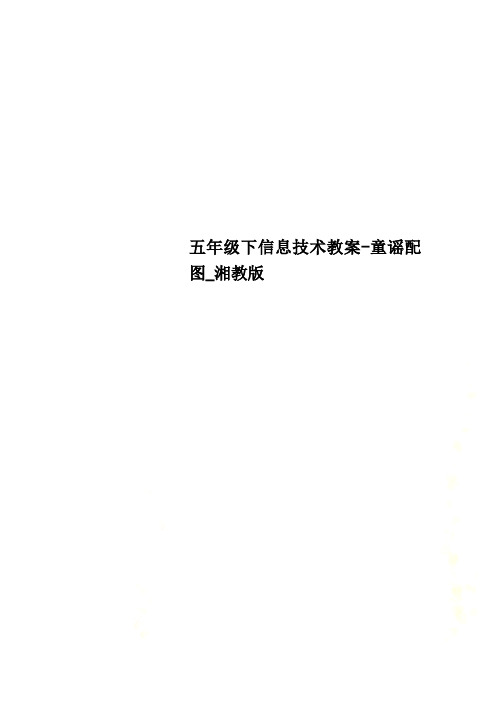
五年级下信息技术教案-童谣配图_湘教版
第5课童谣配图
教学目标
1、学会对页面进行设置。
2、使用“插入”→“图片”→“来自文件”命令插入相关的图片。
3、学会设置文字的字体格式和段落格式,使作品更加美观,并充满页面。
教学时间:一课时
教学方法:讲授法、上机操作
教学过程:
一、启发谈话
二、新授:
三、上机操作
(一)、启动word,打开保存的童谣文件
方法一:执行“文件”——“打开”命令。
方法二:单击“常用工具栏”中的“打开”工具按钮。
(二)、按要求设置页面
(1)执行“文件”——“页面设置”命令,在弹出的“页面设置”对话框中设置页面,一般要设置三项内容:纸型(纸张大小)、页边距、方向。
(2)按要求进行页面设置
(三)、插入并设置相关的童谣图片。
新湘教版五年级下册信息技术教案全套
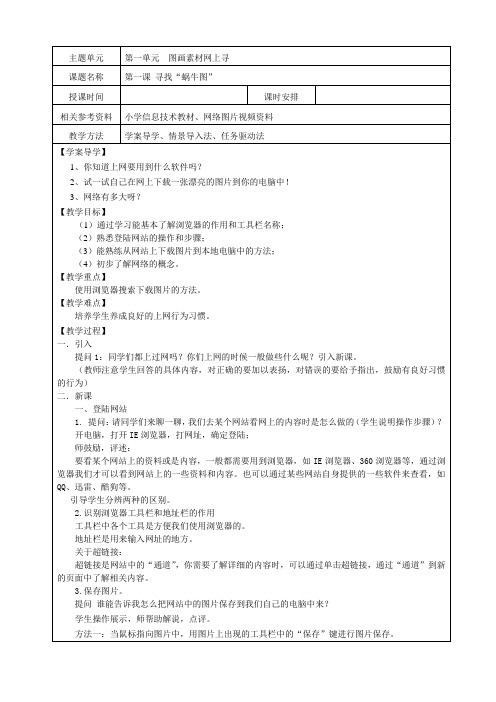
师鼓励,并列举回顾几种建立文件夹的方法,巩固。
过渡:师:我们现在已经建立好了文件夹了,请同学们帮老师把图片分类放到文件夹中(按分类拖动图片到文件夹)。
设置问题:
师:我发现有个小问题,我刚查看了一下文件夹,发现要找一个图片还是不方便,能不能想个办法通过文件的名字来快速的查找想要的图片呢?(引导、提醒学生通过改文件名来达到目标)
(2)熟悉登陆网站的操作和步骤;
(3)能熟练从网站上下载图片到本地电脑中的方法;
(4)初步了解网络的概念。
【教学重点】
使用浏览器搜索下载图片的方法。
【教学难点】
培养学生养成良好的上网行为习惯。
【教学过程】
一.引入
提问1:同学们都上过网吗?你们上网的时候一般做些什么呢?引入新课。
(教师注意学生回答的具体内容,对正确的要加以表扬,对错误的要给予指出,鼓励有良好习惯的行为)
二.新课
一、登陆网站
1.提问:请同学们来聊一聊,我们去某个网站看网上的内容时是怎么做的(学生说明操作步骤)?
开电脑,打开IE浏览器,打网址,确定登陆;
师鼓励,评述:
要看某个网站上的资料或是内容,一般都需要用到浏览器,如IE浏览器、360浏览器等,通过浏览器我们才可以看到网站上的一些资料和内容。也可以通过某些网站自身提供的一些软件来查看,如QQ、迅雷、酷狗等。
C、为什么我明明启动了汉字输入法,输出到编辑区的还是大写的英文字母呢?
D、要在Word重复输入一大段相同的文字,一定要重新输入过一次吗?有没有其它的技巧可以快速完成输入?
学生小组讨论,回馈,上台演示操作。
师小评,鼓励,小结。
五年级下信息技术教案-我的计算机屏幕我做主_湘教版

第7课我的计算机屏幕我做主教学目标
1、先要明确以前自己整理过的图片文件的保存位置;
2、使用其他同学的作品时,要得到作者的同意;
3、将光盘、网络中的图片文件设置成桌面背景时,要先将图片复制到自己的硬盘中。
4、尝试设置各种类型的屏保。
教学时间:一课时
教学方法:讲授法、上机操作
教学过程:
一、启发谈话
二、新授:
三、上机操作
(一)、设置个性的桌面背景
在桌面背景空白处右击鼠标,可以在菜单中发现一个叫做“属性”的项目,单击“属性”打开画面。
1、根据现有的图片改变桌面背景,当选择桌面背景图片时,窗口左侧的“背景”中有一些图片可以选择。
2、选择自己画的图片;如果希望用自己绘制的图画作为桌面,使用“浏览”按钮,找到自己保存的图片文件。
3、居中、平铺、拉伸的问题
(二)、保存桌面或窗口画面
保存全屏幕图像按键printscreen
保存活动窗口图像alt+printscreen
(三)屏幕保护的选择
1、了解屏幕保护的意义
2、屏幕保护的设置
字幕屏保
利用“三维文字”屏保
飞越星空
尝试使用“图片收藏幻灯片”屏保
3、屏幕保护的密码
四、教学小结:
这节课我们学习了什么,哪些你学会了?哪些还不会?。
五年级下信息技术教案-图文并茂-湖南版
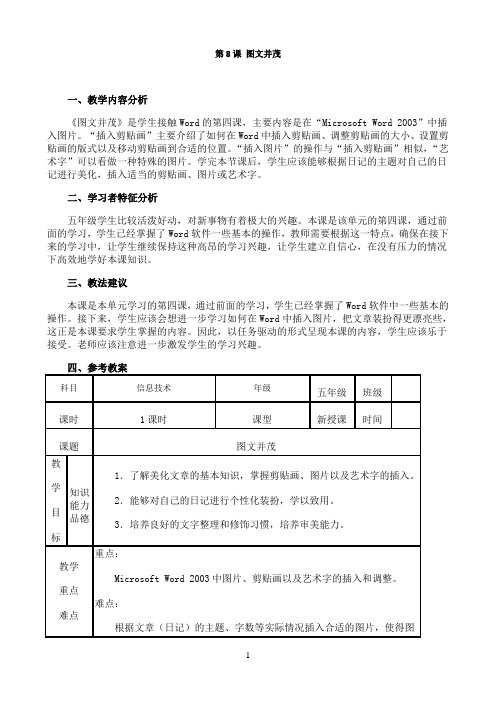
第8课图文并茂
一、教学内容分析
《图文并茂》是学生接触Word的第四课,主要内容是在“Microsoft Word 2003”中插入图片。
“插入剪贴画”主要介绍了如何在Word中插入剪贴画、调整剪贴画的大小、设置剪贴画的版式以及移动剪贴画到合适的位置。
“插入图片”的操作与“插入剪贴画”相似,“艺术字”可以看做一种特殊的图片。
学完本节课后,学生应该能够根据日记的主题对自己的日记进行美化,插入适当的剪贴画、图片或艺术字。
二、学习者特征分析
五年级学生比较活泼好动,对新事物有着极大的兴趣。
本课是该单元的第四课,通过前面的学习,学生已经掌握了Word软件一些基本的操作,教师需要根据这一特点,确保在接下来的学习中,让学生继续保持这种高昂的学习兴趣,让学生建立自信心,在没有压力的情况下高效地学好本课知识。
三、教法建议
本课是本单元学习的第四课,通过前面的学习,学生已经掌握了Word软件中一些基本的操作。
接下来,学生应该会想进一步学习如何在Word中插入图片,把文章装扮得更漂亮些,这正是本课要求学生掌握的内容。
因此,以任务驱动的形式呈现本课的内容,学生应该乐于接受。
老师应该注意进一步激发学生的学习兴趣。
湘教版五年级信息技术下册教学计划

湘教版五年级信息技术下册教学计划
一、教学目标
了解信息技术的基本概念和原理;
掌握电脑操作的基本技能;
学习使用办公软件进行文档处理、图形编辑等操作;
培养信息搜索和筛选的能力;
培养合作与沟通能力,学会在网络环境下进行有效的信息交流。
二、教学内容
1.电脑硬件和软件
了解计算机的基本组成部分,如主机、显示器、键盘等;
学习计算机的开机和关机操作;
掌握常用的操作系统和应用软件的运行方法。
2.办公软件的使用
学习使用文字处理软件进行文字编辑、排版等操作;
学习使用电子表格软件进行数据输入、计算等操作;
学习使用演示软件制作简单的幻灯片。
3.信息的搜索和筛选
学习使用搜索引擎进行信息检索;
学习评估和筛选搜索结果的准确性和可靠性;
培养阅读和理解网络信息的能力。
4.网络安全和使用规范
学习网络安全的基本概念和常识;
掌握网络使用时的注意事项和行为规范;
培养网络使用的责任心和安全意识。
三、教学方法
示范法:教师示范电脑操作和软件使用方法,让学生通过观察和模仿来学习;
实践法:让学生亲自操作电脑和软件进行练习,通过实际操作
来巩固所学知识;
合作学习:组织学生进行小组合作学习,培养合作与沟通能力;
案例分析:通过分析网络安全案例,引导学生形成正确的网络
使用观念。
四、教学评价
平时作业:布置电脑操作和软件练习的作业,检查学生的基本
操作能力;
实践任务:布置信息搜索和利用办公软件处理任务的实践任务,检查学生的应用能力;
考试评测:进行知识的测验和综合能力的考核,评价学生的学
习效果。
五年级下信息技术教案-搜集绘画技巧_湘教版(新版)
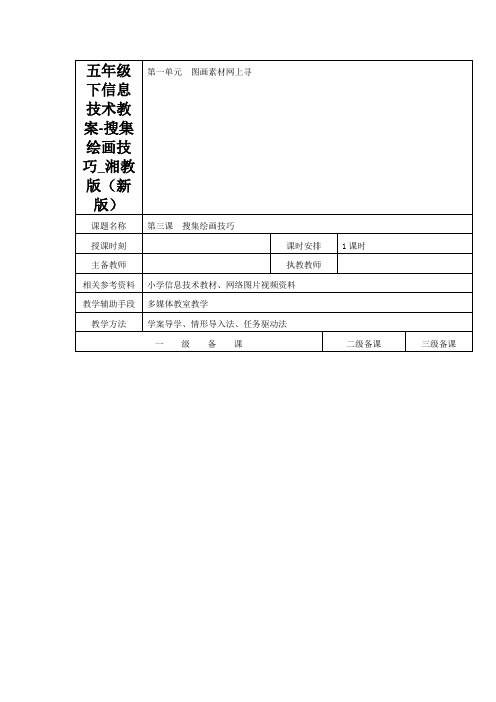
请学生来操作完成,在操作过程中师注意点评和小结。
三、本课总结
教后反思
同学们差不多能熟练的使用网络的相关操作和,小部分的人操作还不太熟练,通过这段时刻的学习,大部分的同学差不多能够熟练的到网上去搜索文字、图片等素材,并能熟练的进入几个大的搜索网站进行资料的收集。
师:当我们碰到某一个网页上面所有的内容我们都需要的时候该如何做?(展现一个带有文字,图像等素材的网页),有什么方法能够直截了当把网页所有的内容都储存下来的吗?
生操作储存整个网页的方法:
在扫瞄器窗口中,打开“文件”菜单,选择“另存为”选项,即能够弹出框中选择储存整个网页。
3.操作演示,设计场景,完成指定任务。
【教学过程】
一.引入(场景设置)
播放日本地震、海啸短片,设置场景,请同学们收集一些相关的资料,并把资料储存到自己电脑上。
问:我们应该如何做?应该去哪里找这些资料?
二.新授
1.师提问:你们明白哪些网站提供搜索服务吗?
生回答,师一一展现网站。
我们应该如何样使用这些搜索网站呢?提出搜索关键字的概念,让学生比较如何样搜索能更有效率的完成搜索,找到自己想要的资料。
2、帮老师到网站上找一篇地震的文章,并储存下来。
3、搜索一些跟地震有关的图片,并储存。
【教学目标】
(1)初步认识搜索网站,并能熟练使用搜索功能。;
(2)能完成对指定内容的搜索;
(3)熟悉储存网站的方法;
(4)熟悉储存网上文字内容的方法。
【教学重点】
储存文字、网站的方法。
【教学难点】
- 1、下载文档前请自行甄别文档内容的完整性,平台不提供额外的编辑、内容补充、找答案等附加服务。
- 2、"仅部分预览"的文档,不可在线预览部分如存在完整性等问题,可反馈申请退款(可完整预览的文档不适用该条件!)。
- 3、如文档侵犯您的权益,请联系客服反馈,我们会尽快为您处理(人工客服工作时间:9:00-18:30)。
新湘教版五年级信息技术下册完整教案集团档案编码:[YTTR-YTPT28-YTNTL98-UYTYNN08]湘教版小学五年级信息技术下册教学计划一、学期课程目标:信息技术课程是小学一门知识性与技能性相结合的基础工具课程,根据教学计划,随着我校各种条件的具备,已作为必修课开设。
小学信息技术课程的任务是:培养学生对信息技术的兴趣和意识,让学生了解或掌握信息技术基础知识和技能,了解信息技术的发展及其应用对人类日常生活和科学技术的深刻影响。
使学生具有获取信息、传输信息、处理信息和应用信息技术手段的能力,培养学生良好的信息素养,形成学生良好的文化素质,为他们适应信息社会的学习、工作和生活打下必要的基础二、学情分析五年级共有学生将近30人,有的同学因为家里有电脑,对计算机的功能及简单操作已经有了肤浅的认识,也懂得WINDOWS2000的简单操作;但绝大部分同学没有真正接触过电脑,电脑知识还处于一个盲区。
虽然如此,这并不可怕,因为学生对学习计算机这门课程兴趣浓厚,这对于进一步的教学有一个良好的基础。
三、教材分析本册教材总共五个单元,包括图画素材网上寻、看图编童谣、挖掘操作系统的潜能、小小多媒体作品展示会、故事接龙等五个单元。
教材打破了单纯以应用软计划分教材内容的局限,强调适合学生年龄特点和认识特点。
并将学生的信息素养和技术素养等抽象概念和学习目标贯穿于趣味性的活动之中,通俗简明、图文并茂、每个单元都以活动的形式展开。
在每克重,针对每一个具体活动,设计了“我的问题”“活动建议”“学习指导”“操作指栏”“说一说”“知识(技术)小辞典”和“练习与拓展”等灵活多样的栏目。
教材后附属有教学光盘,盘中有丰富的课外拓展知识以及各种多媒体资源,为学生提供了很好软件学习平台。
并进一步培养了学生处理信息、运用信息的能力。
四、减负提质的措施1.教学要切合小学生实际,充分考虑小学生年龄、兴趣、知识、认知结构等特点,语言要通俗易懂,培养学生学电脑、用电脑的兴趣,调动学生主动参与,让学生敢用、想用、会用、善用电脑。
2.教学中提倡和鼓励学生发现完成操作任务的不同方法,触类旁通相关软件的使用。
3.加强机房(多媒体网络教室)管理确保教学顺利进行。
五、学生辅导1、适时对学生进行思想道德教育,让学生从小养成爱护公物,文明上网的习惯。
2、突出教学重点,采用灵活的教学方法与教学手段,让学生在短时间里掌握好电脑知识。
3、营造好宽松和谐的学习氛围,及时对课堂知识进行反馈与总结,力争让90%的同学都学有所得。
六、教学检测本着对发展学生个性和创造精神有利的原则,评价的方式应灵活多样,可以采用考试、考查,评估学生的作品和竞赛的方法。
不论采用什么方法进行评价都应鼓励学生创新,使检查学生学习质量的手段和方法,像信息技术本身的发展一样充满活力。
第1课寻找数字连线图教学目标:1、学习登录网站,浏览网页。
2、掌握浏览网页的小技巧。
3、学会保存网页中的图片。
教学重、难点:1.初步学会使用IE浏览器浏览因特网上的信息,并掌握简单的浏览技巧。
2.初步学会使用搜索引擎搜索资料。
教学时间:一课时教学方法:讲授法、上机操作教学过程:一、启发谈话今天我们来学习寻找数字连线图二、讲授新课(一)、登录网站1、启动IE浏览器单击任务栏中的“IE浏览器”图标,或双击桌面上的图标启动IE浏览器。
2、认识IE浏览器窗口单击IE浏览器图标,启动IE认识IE浏览器窗口三、浏览网页(以“童趣网”为例)1、登录“童趣网”网站2、通过“超链接”浏览网页(1)浏览“童趣网”的首页,看看这个网站上有哪些栏目。
(2)将鼠标指针移动到“童趣网”导航栏中的标题“儿童”,观察鼠标指针的变化。
单击鼠标后,发生怎样的变化?(3)在网站中找到“动手又动脑”栏目,并通过“超链接”打开“猜猜我是谁”。
3、浏览小技巧正确使用工具按钮,了解它们的功能a后退按钮和前进按钮:浏览器能够记住它启动后我们浏览过的每一个网页。
单击这两个按钮,就可以打开在当前网页之前,之后浏览过的网页。
b停止按钮:又是打开一个网页过慢,单击这个按钮,可以停止打开操作。
c刷新按钮:如果打开的网页中有无法显示的信息,或者想获得最新版本的网页,可单击该按钮四、保存网页中的图片1、查看“猜猜我是谁”中的图片,找到“蜗牛图”2、保存图片至指定位置五、教学小结:这节课我们学习了什么,哪些你学会了?哪些还不会?第2课简笔画大全教学目标1、学会收藏网址。
2、学会分类保存网页上的图片。
教学时间:一课时教学方法:讲授法、上机操作教学过程:一、启发谈话今天我们来学习简笔画大全二、新授:(一)、收藏网址(以“童趣网”为例)1、登录网页登录“童趣网”()首页2、收藏网址单击收藏菜单中的添加到收藏夹命令。
名称框中是默认的网页名称,单击确定。
网页被收藏后,只要在收藏夹列表中单击即可。
(二)、分类保存网页上的图片在保存文件夹之前,先准备专用文件夹1、建立图片文件夹第1步,选取文件夹位置;第2步,创建新文件夹;第3步,给文件夹命名。
2、分类保存图片文件将“猜猜我是谁”中的图片按照连数字或字母的不同,分别保存到已建立的相关文件夹中。
三、技术小辞典1、创建文件夹的多种方法方法1:执行“文件”——“新建”——“文件夹”命令;方法2:右击鼠标,在快捷菜单中选取“新建”——“文件夹”。
2、重命名文件夹方法1:单击窗格中“文件和文件夹任务”中的“重命名这个文件夹”选项,原文件名会反色显示,此时输入新的文件名即可;方法2:右击文件夹,在快捷菜单中选择“重命名”命名,输入新的文件名。
四、教学小结:这节课我们学习了什么,哪些你学会了?哪些还不会?五、教学后记:第3课搜集绘画技巧教学目标教学时间:一课时教学方法:讲授法、上机操作教学过程:一、启发谈话二、新授:三、上机操作一、认识常用的搜索引擎搜索引擎:指自动从因特网搜集信息,经过一定整理以后,提供给用户进行查询的系统。
搜索引擎有很多,在我国比较常用的有:百度、Google谷歌、雅虎中国、搜狐、新浪等。
二、使用关键词搜索的方法搜集信息以百度搜索为例,使用搜索引擎搜索网页时,通常使用的一种方法就是“关键词搜索”;第1步,代开“百度”网址,在“百度”搜索引擎的页面中,输入需要查找内容的关键词“画图软件技巧”,然后单击一下“百度一下”按钮,或按下“回车键”,搜索引擎即可开始搜索,并将搜索结果显示出来;第2步,查阅搜索结果的内容提要,找到相应的资料,点击相应超链接打开这个网页,查看具体内容是否与需求相符。
三、保存网页和网页上的文字(1)在个人文件夹中创建专用文件夹“画图软件技巧”,用来保存文件;(2)保存网页,在IE浏览器窗口中,单击“文件”——“另存为”,即可保存网页文件。
(3)保存网页上的文字网页上的文字可以单独保存在计算机中;拖动鼠标选定的文字,击右键,在快捷菜单中点选“复制”,就可以将选定的文字复制进入剪贴板中,再将这些文字粘贴进“写字板”或“记事本”中,保存这个“写字板”或“记事本”文件即可把文字保存下来。
四、教学小结:这节课我们学习了什么,哪些你学会了?哪些还不会?五、教学后记:第4课看图写童谣教学目标1、学习使用专门的“文字处理软件”WicrosoftWord来输入童谣。
2、初步了解Word窗口,尝试输入自己的童谣作品。
3、设置童谣的字体格式和段落格式,对文字进行美化。
4、建立专用的童谣文件夹,并将作品保存在这个文件夹中。
教学时间:一课时教学方法:讲授法、上机操作教学过程:一、启发谈话二、新授:三、上机操作(一)、启动word,认识word窗口1、启动word单击“开始”按钮,在所有程序中,单击microsoftword,即可启动“word”程序。
2、认识word程序的窗口(二)、输入童谣提示一(1)在编辑区输入文字之前,需调用一种拼音输入法;(2)在光标后输入文字,输入一行后按下“回车键”可换到下一行输入。
移动光标的方法:键盘上的光标移动键,可以向上、下、左、右四个方向移动光标位置。
鼠标也可以移动光标。
删除错字的方法:按下键盘上的退格键,删除光标前面的字符。
按下键盘上的删除键,删除光标后面的字符。
提示二当文中出现重复的字、词、句、段时,可以使用“复制”——“粘贴”的方法,快速地获得文字复本,在“画图”中复制图形的方法先选定需要复制的文字(1)在“编辑”菜单中,单击“复制”命令,再将光标定位在需要粘贴文字的位置,单击“粘贴”命令;(2)单击“常用”工具栏中的“复制”按钮,然后将光标定位在需要粘贴文字的位置,单击“粘贴”按钮即可。
(三)、设置文字的字体格式和段落格式1、字体格式——设置字体、字号、字体颜色、加粗2、段落格式——设置各行居中(四)、保存文件至专用文件夹(1)在指定位置创建新文件夹“童谣”(2)单击“常用工具栏”中的“保存”按钮,或是执行“文件”——“保存”命令,即可保存文件至“童谣”文件夹。
(五)、退出word四、教学小结:这节课我们学习了什么,哪些你学会了?哪些还不会?五、教学后记:第5课童谣配图教学目标1、学会对页面进行设置。
2、使用“插入”→“图片”→“来自文件”命令插入相关的图片。
3、学会设置文字的字体格式和段落格式,使作品更加美观,并充满页面。
教学时间:一课时教学方法:讲授法、上机操作教学过程:一、启发谈话二、新授:三、上机操作(一)、启动word,打开保存的童谣文件方法一:执行“文件”——“打开”命令。
方法二:单击“常用工具栏”中的“打开”工具按钮。
(二)、按要求设置页面(1)执行“文件”——“页面设置”命令,在弹出的“页面设置”对话框中设置页面,一般要设置三项内容:纸型(纸张大小)、页边距、方向。
(2)按要求进行页面设置(三)、插入并设置相关的童谣图片1、插入图片2、设置图片格式(1)调整图片大小(2)调整图片位置——设置“文字环绕”(四)、设置字体格式和段落格式,美化整个页面每一首童谣字数不同,所配合的图片大小也不同。
怎样才能恰好充满一页呢?除了调整图片的大小、位置之外,还可以调整字体的大小、行与行之间的行距,行距越大,文本所占空间就越大。
(五)、保存文件,退出word四、教学小结:这节课我们学习了什么,哪些你学会了?哪些还不会?五、教学后记:第6课我的童谣创作教学目标1、按规定设置页面,字体格式和段落格式根据需要自己设定。
2、学会从剪辑库中搜索剪贴画,插入文档。
3、学习插入“艺术字”。
教学时间:一课时教学方法:讲授法、上机操作教学过程:一、启发谈话二、新授:三、上机操作(一)、输入自己的童谣作品启动word,新建一个文档,按要求设置页面后,输入课前创作的童谣作品,并保存到“童谣”文件夹中。
页面设置要求:纸型:B5;页边距:上、下边距各2厘米,左、右边距各2.5厘米;方向:横向。
